 SEGUICI SU FACEBOOK!
SEGUICI SU FACEBOOK!
Ti sei perso i nostri ultimi post?
- Pagamento NASpI Agosto 2024: data accredito liquidità
- Lista Server eMule Agosto 2024 (Aggiornamento)
- Supplenze GPS 2024-2025: come compilare istanza 150 scuole
- ideogram.ai… tutti artisti con l’intelligenza artificiale!
- Calendario accredito pensioni Inps ex Inpdap Agosto 2024
ridurre video con VLC
Ormai completamente immersi nella cosiddetta «Società dell’immagine» sentiamo spesso il bisogno di “immortalare” episodi della nostra quotidianità utilizzando uno strumento privilegiato: lo smartphone.
Il rovescio della medaglia di tale straordinaria opportunità risiede nel problema dell’archiviazione di una così importante mole di documenti, quando le fotografie e – soprattutto – i filmati cominciano ad occupare uno spazio eccessivo dei nostri hard disk.
Se stai valutando di acquistare un nuovo hard disk, ti segnaliamo i topseller proposti nello store di Amazon con sconti molto interessanti... CLICCA SULLE IMMAGINI PER SCOPRIRE QUALI SONO!

Messi di fronte alla necessità di “fare ordine” ci si trova talvolta (purtroppo) a decidere di eliminare parte dei ricordi: in realtà esistono delle soluzioni alternative all’acquisto di infiniti supporti esterni o a servizi di cloud a pagamento per non trovarsi costretti a cestinare gigabyte di materiale, ed oggi vogliamo spiegarvi quanto può essere risolutivo ridurre la qualità di un video al fine di conservarlo senza intasare la memoria digitale a nostra disposizione.
Non conosci “Amazon Cloud Drive”?
Si tratta di un vero e proprio hard disk online da 5GB – raggiungibile da browser o app (Android/iOS) – dove poter caricare qualsiasi tipo di archivio!
Ridurre le dimensioni di video e filmati con VLC Player
Tempo addietro vi abbiamo raccontato di come – usando FFMpeg – sia possibile “rimpicciolire” un file senza una significativa perdità nella qualità, ma oggi vogliamo proporre una nuova opzione che potrebbere risultare utile anche a chi non è avvezzo con i programmi “a riga di comando”: VLC Player, un software versatile di cui abbiamo già parlato in diverse occasioni, e che torna molto utile anche per la necessità cui stiamo facendo cenno.
Per riuscire nell’intento occorre per prima cosa dotarsi del software (gratuito) disponibile a questo link:
https://www.videolan.org/index.it.html
Una volta installato e lanciato bisogna aprire la voce “Media” nella barra dei menù (in alto a sinistra).
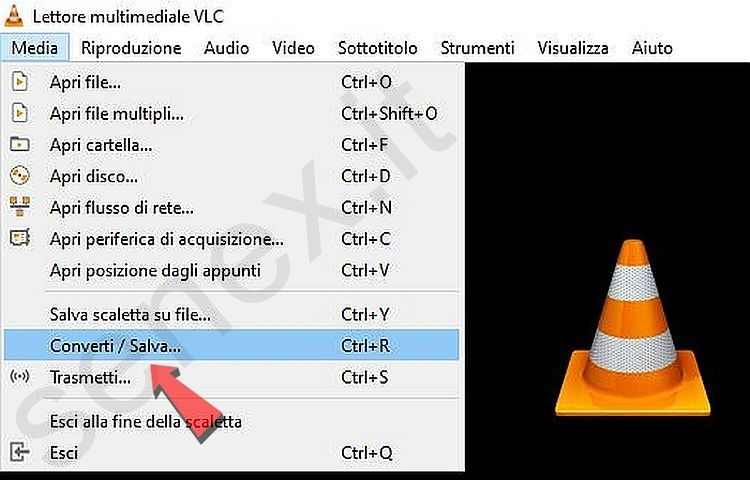
Nel popup che verrà visualizzato, all’interno del sottomenù “File” si dovrà cliccare “+ Aggiungi”…
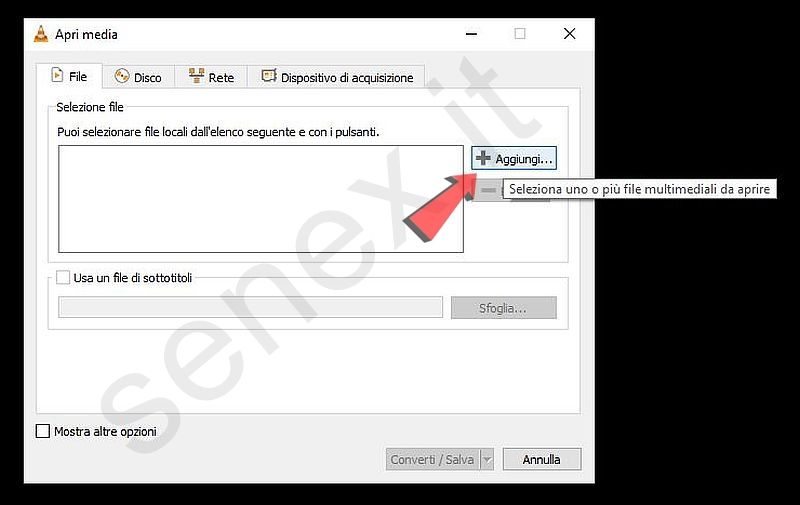
…poi selezionare l’archivio e infine “Converti/Salva”.
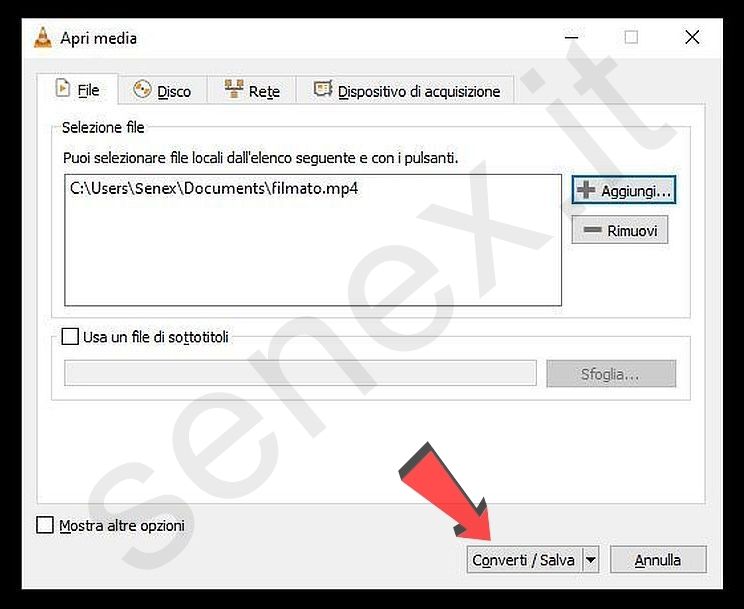
A questo punto si preme l’icona che raffigura una chiave inglese.
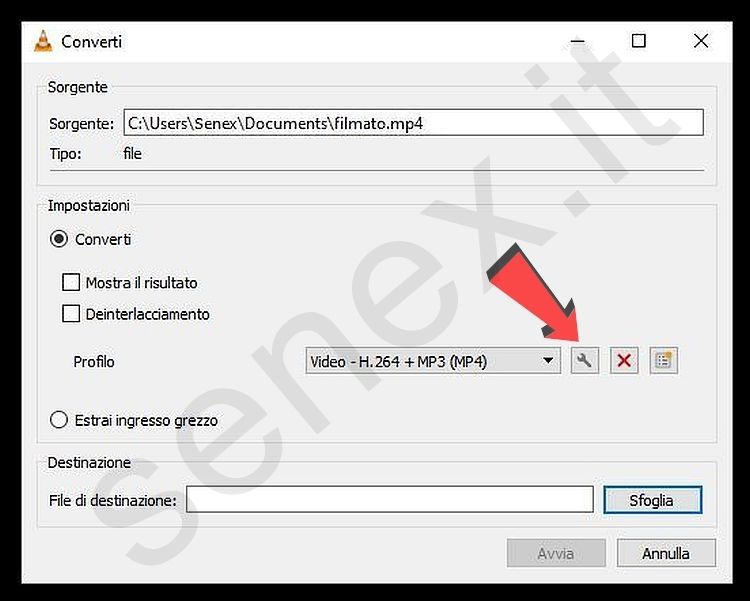
Si aprirà un nuovo sottomenù dove specificare la tipologia di file che si desidera produrre (“Incapsulamento”)…
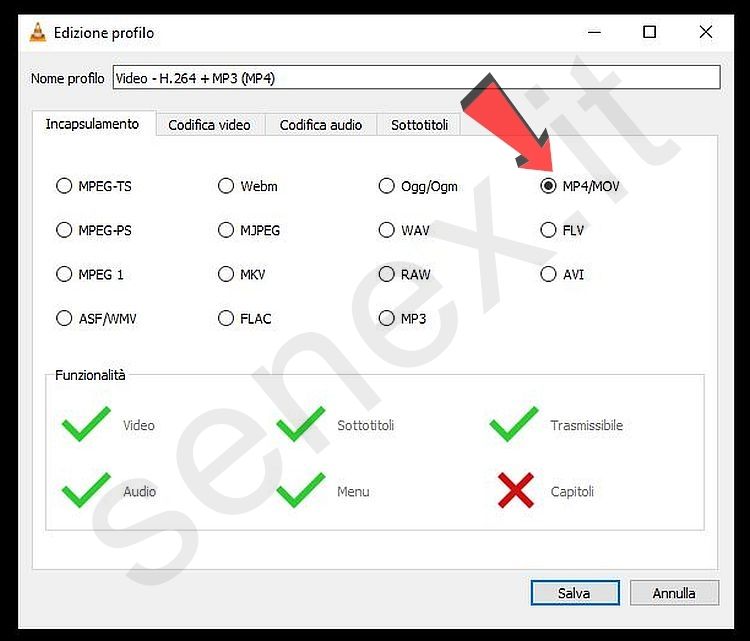
…ma le voci cui prestare attenzione – in particolar modo – risultano essere “Codifica video” e “Risoluzione”, dove nel form “Ridimensiona” si potrà specificare il valore relativo alla riduzione (compreso tra 0 e 1).
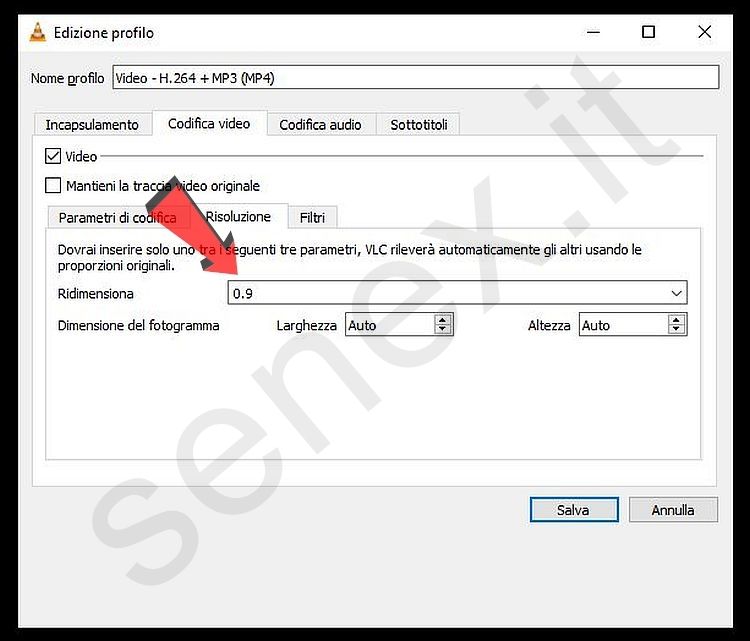
Personalizzare il prodotto prima della finalizzazione
Senza volerci addentrare eccessivamente nel discorso, vi anticipiamo che comunque ciascuno potrà imparare a settare le numerose personalizzazioni all’interno dei vari sottomenù al fine di ottenere il miglior risultato possibile.
Una volta stabiliti tutti i parametri non si dovrà far altro che specificare il nome del file e la cartella di destinazione, poi premere “Avvia”.
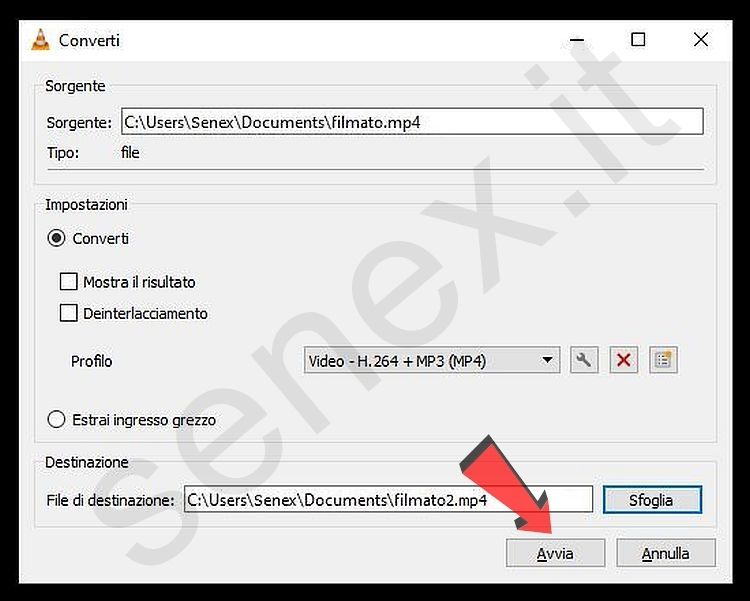
VLC si metterà prontamente all’opera per rielaborare l’archivio, e il tempo impiegato sarà proporzionale a due elementi chiave: la durata del video e la qualità impostata (minore è la qualità, minore risulterà l’attesa).
Vi ricordiamo che la CPU e/o la scheda grafica possono essere fortemente sollecitate dal processo: per tale ragione vi consigliamo di monitorarne il livello di “stress” con programmi appositi quali BES – Battle Encoder Shirasé, riguardo al quale promettiamo quanto prima un approfondimento.
ATTENZIONE! Abbiamo riscontrato che talvolta il programma pur avendo terminato la procedura provi a ripetere la conversione.
Siccome ciò crea un loop da cui non sembra si riesca ad uscire né scegliendo di sovrascrivere il file né specificando di mantenerlo, il consiglio che vi diamo è quello di chiudere brutalmente VLC tramite “Gestione attività” (CTRL+ALT+CANC).
Uno strumento utile in diversi contesti
Il suggerimento riportato vale – ça va sans dire – per qualunque file video, anche per quelli trovati in Rete e che desideriamo conservare: a tal proposito vi riproponiamo qui sotto l’elenco dei numerosi articoli che abbiamo dedicato all’argomento… buona compressione a tutti!!!
Vi ricordiamo che nel corso degli anni su Senex sono stati presentati numerosi approfondimenti riguardo questo tema: per chi ancora non li conoscesse, vi presentiamo ora un elenco dei più significativi...
SENEX
© Senex 2021 – Riproduzione riservata
ISCRIVITI ALLA NOSTRA NEWSLETTER (procedendo si considera accettata l’“Informativa sulla Privacy”).






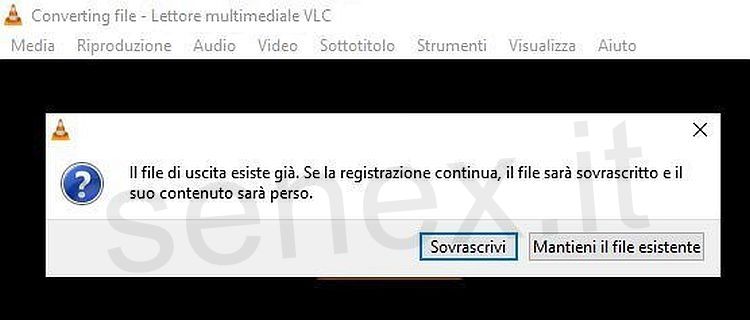
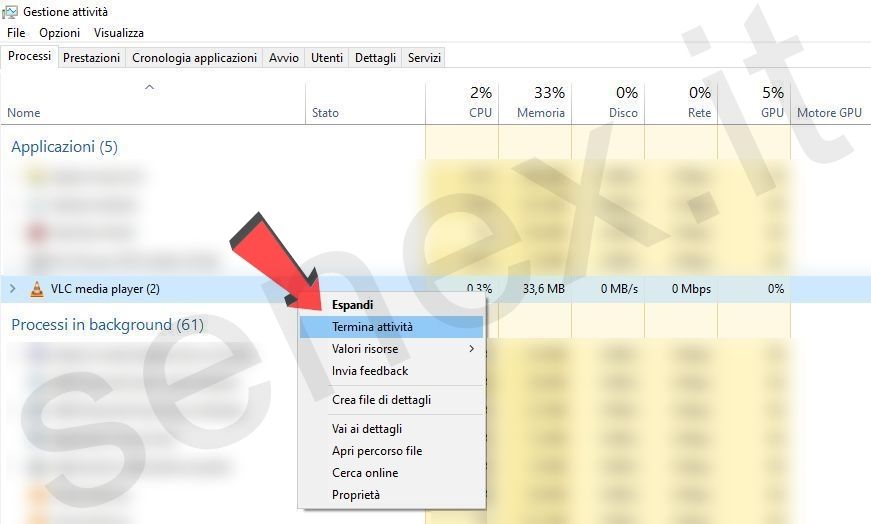
























Lascia una risposta